Vis brugsdata knyttet til dit SharePoint-websted
Applies To
SharePoint Server Subscription Edition SharePoint Server 2019 SharePoint i Microsoft 365Som SharePoint i Microsoft 365 webstedsejer kan du få vist oplysninger om, hvordan brugerne interagerer med dit websted. Du kan f.eks. se antallet af personer, der har besøgt webstedet, hvor mange gange brugerne har besøgt webstedet, og en liste over filer, der har modtaget flest visninger.
Hvis du vil have vist brugsdata for dit websted, skal du klikke på tandhjulet for indstillinger 
Vigtigt!:
-
Webstedsadministratorer, ejere, medlemmer og besøgende kan få vist brugsdata for webstedet.
-
Webstedets besøgende kan ikke køre eksterne brugerrapporter eller hente rapporten over brug af 90 dage.
-
Nogle af funktionerne introduceres gradvist til organisationer, der har konfigureret de målrettede udgivelsesindstillinger i Microsoft 365. Det betyder, at du muligvis ikke kan se denne funktion endnu, eller at den ser anderledes ud end det, der beskrives i hjælpeartiklerne.
-
Levetidsstatistik vises for websteder, der er oprettet efter februar 2018. Websteder, der er oprettet før denne dato, viser statistik fra februar 2018 og frem.
-
Gæstebrugere med tilladelser som webstedsejer har ikke adgang til webstedsanalyse eller brugsdata for webstedet.
-
Gæstevisninger og anonyme visninger og besøg er inkluderet for websteder efter marts 2019 og frem.
-
Brugsrapporter over websteder understøttes kun for Worldwide Production Environments og for visse særlige cloudinstallationer af Microsoft 365. Du kan finde flere oplysninger i Brugsrapporter for særlige skyinstallationer af Microsoft 365.
-
Brugeraktivitet, der afspejles i rapporten, inkluderer ikke forbrugsdata, der er indsamlet i løbet af de sidste 60 minutter.
-
Når der bruges et tredjepartsværktøj til at gengive PDF-filer fra et SharePoint Online-bibliotek (SPO), registreres disse visninger ikke, og de afspejles heller ikke i statistik for filvisning i overvågningsloggen.
Hvad er der på siden brug af webstedet
Bemærkninger!:
-
Alle rapporter på siden brug af webstedet udelader nogle filtypenavne med undtagelse af rapporten Delt med eksterne brugere . Oplysninger om listen over udvidelser, der er udeladt fra hver rapport, vises i udeladte filer.
-
For at få vist navnene på de personer, der har adgang til dit websted, skal din SharePoint-administrator aktivere indstillingen SharePoint-fremvisere .
-
Når indstillingen SharePoint-fremvisere er aktiveret, vises individuelle navne i bibliotekets pegekort, ikke på siden Brug af websted.
-
Brugsdata for unikke seere, webstedsbesøg og gennemsnitlig tid brugt pr. bruger samles og vises baseret på UTC (Coordinated Universal Time).
Samlet trafik
Unikke seere
Rapporten Unikke fremvisere viser det samlede antal individuelle besøgende på webstedet, uanset hvor ofte de har besøgt. Brugsdatakonti til brugeraktivitet for webstedsindhold, f.eks. sider, dokumenter og nyheder, herunder "nyheder til mail"-indbakkefremvisere. Disse data præsenteres ved hjælp af UTC (Coordinated Universal Time).
Du kan gennemgå de daglige unikke seertendenser på dit websted for de seneste 7 dage, sidste 30 dage og sidste 90 dage. Det samlede antal unikke fremvisere er tilgængeligt for de seneste 7 dage og de seneste 30 dage.
I følgende eksempel fortæller 7-dagesvisningen for dette websted, at der har været 168 unikke visninger, hvilket er en stigning i trafikken på 30 % siden sidste uge. I højre side af grafen er levetiden unikke seere, som er det samlede antal personer, der har set indhold på dette websted siden februar 2018. I dette eksempel er antallet af unikke fremvisere i levetiden 3.468.
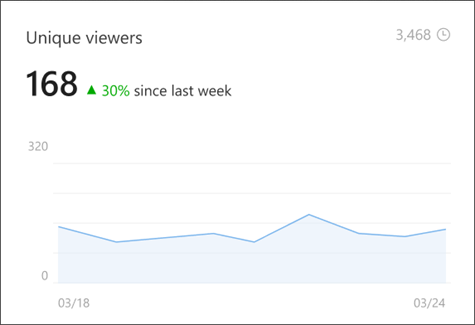
Besøg på webstedet
Rapporten Besøg på webstedet viser det samlede antal besøg på indhold på dette websted for de seneste 7 dage, sidste 30 dage og sidste 90 dage. Webstedsindhold omfatter sider, dokumenter og nyheder, herunder nyheder til indbakkevisninger via mail. Disse data præsenteres ved hjælp af UTC (Coordinated Universal Time).
Algoritmen, der bruges til at beregne besøg på webstedet, er designet til at filtrere gentagne, fortsatte handlinger fra den samme bruger på det samme element (side, dokument eller nyheder); når en bruger gentagne gange opdaterer en side, et dokument eller et nyhedsindlæg.
I eksemplet nedenfor fortæller 7-dagesvisningen for dette websted, at der har været 567 besøg på webstedet, hvilket er et fald i trafikken på 10 % siden sidste uge. I højre side af grafen er levetidsbesøg, som er det samlede antal personer, der har set indhold på dette websted siden februar 2018. I dette eksempel er antallet af levetidsbesøg på webstedet 125.498.
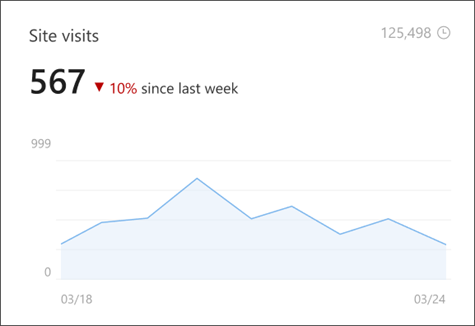
Gennemsnitlig tid brugt pr. bruger
Bemærk!: Der vil ikke blive taget højde for en lille mængde trafik i denne rapport på grund af begrænsninger i webbrowseren.
Rapporten Gennemsnitlig tid brugt pr. bruger viser tendensen for faktisk tid brugt på moderne SharePoint-webstedssider og nyhedsindlæg af brugere. Rapporten beregner det tidspunkt, hvor brugerne rent faktisk er aktive på siden eller nyhedsindlægget, uden at tælle det tidspunkt, hvor siden er minimeret, eller hvornår brugeren har siden åben, men er inaktiv. Den gennemsnitlige metrikværdi for en periode på 7 dage og 30 dage beregnes ved at måle den samlede tid, der er brugt på den pågældende side, og antallet af unikke besøgende på den pågældende side i den angivne tidsramme. Disse data præsenteres ved hjælp af UTC (Coordinated Universal Time).
Denne rapport giver i øjeblikket ikke den gennemsnitlige værdi for 90-dages periode og understøtter ikke lister, dokumenter, administrative sider (f.eks. siden med webstedsbrug eller webstedstilladelser) eller Nyheder for indbakkevisninger. Brug på mobilappen er i øjeblikket ikke indbygget i beregningen af denne rapport.
I eksemplet nedenfor fortæller 7-dagesvisningen for dette websted os, at den gennemsnitlige bruger bruger 6 minutter og 45 sekunder aktivt beskæftiget med dit websted, hvilket er et fald på 40 % i forhold til sidste uge. Der er ikke brugt nogen levetidsgennemsnitstid pr. brugermetrik.
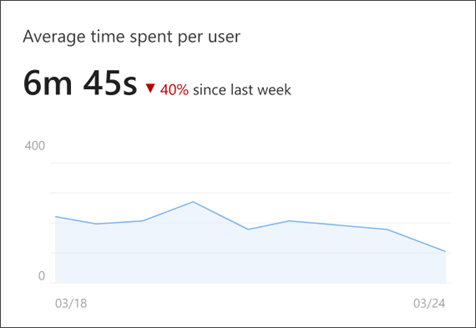
Populært indhold i de seneste 7 dage
Sektionen Populært indhold i de seneste 7 dage viser det mest populære indhold på webstedet i de seneste syv dage på webstedssiderne, nyhedsindlæg og dokumenter . Populært indhold til webstedssider og nyhedsindlæg kan sorteres efter unikke seere, besøg eller tid brugt.
For populære dokumenter er sortering tilgængelig af unikke seere eller besøg.
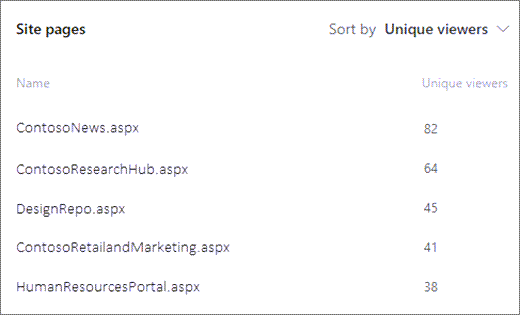
Forbrugsindsigt
Efter enhed
Rapporten Efter enhed viser fordelingen af besøg på webstedernes indhold, der er organiseret af platformen (skrivebord, mobilweb, mobilapp, tablet og andre enheder). Disse data er tilgængelige for de seneste 7 dage, sidste 30 dage og seneste 90 dage.
Denne rapport genereres baseret på "brugeragent"-overskrifter, som er en del af de modtagne metadata, når en bruger besøger webstedsindhold.
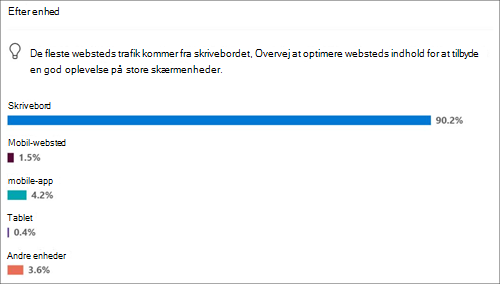
Efter tid
Rapporten Efter tidspunkt viser den timelige tendens for besøg på webstedet i løbet af de seneste 7 dage, sidste 30 dage og sidste 90 dage for seerens lokale tidszone. Mørkere skygger i diagrammet henviser til tidsintervaller, når der er flere visninger på indholdet på webstedet. Brug dette kort til at bestemme det bedste tidspunkt at publicere nyheder og store meddelelser på.
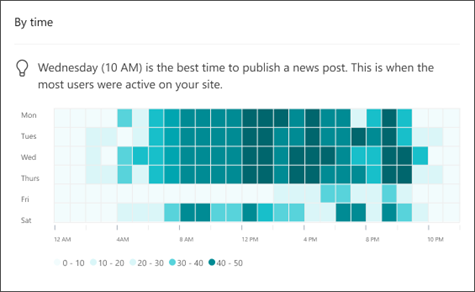
Delt med eksterne brugere
Delt med eksterne brugere
Delt med eksterne brugere viser de filer, du har adgang til, og som deles med brugere uden for organisationen via et delingslink, der kræver, at de logger på, før de kan få vist filen.
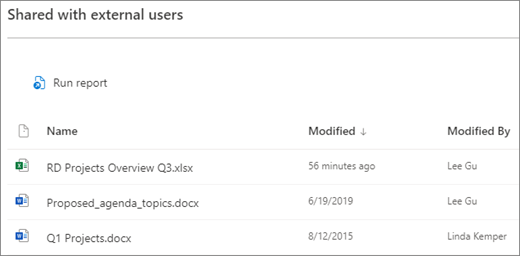
Eksportér brugsdata for websted til en .csv fil
Webstedsejere kan eksportere 90-dages brugsdata til en .csv fil ved at gå til downloadknappen på siden brug af webstedet. Vælg knappen for at downloade 90-dages data til unikke seere, webstedsbesøg, populære platforme og webstedstrafik. For populært indhold på webstedet (nyhedsindlæg, dokumenter og sider) er rapporten for de sidste 7 dage.
Hvis du vil eksportere en rapport over webstedsforbrug, skal du vælge downloadikonet i nærheden af øverste højre hjørne af siden, som regel på samme niveau som teksten til analyse af webstedsforbrug.
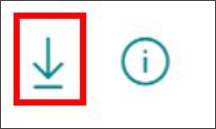
Bemærkninger!:
-
Overførslen af rapporten over webstedsbrug omfatter ikke data for den gennemsnitlige tid, der er brugt pr. bruger.
-
Overførslen af rapporten over webstedsbrug omfatter ikke data for Delt med eksterne brugere i rapporten.
-
Du kan få mere at vide om at eksportere rapporten Delt med eksterne brugere under Eksportere rapporten Delt med eksterne brugere.
Brugsrapporter for SharePoint-hubwebsteder
Bemærkninger!:
-
Metrikværdier for hubbrugssiden for populært indhold varierer afhængigt af visningernes tilladelsesniveau. Men den aggregerede rapport for unikke seere og Hub-besøg afspejler målepunkter for hele hubben uanset visningstilladelse.
-
Hub analytics-rapporter understøtter analyser for op til 200 websteder i hubben. Hvis din hub indeholder mere end 200 tilknyttede websteder, kan du kun bruge data til de 200 mest populære, senest anvendte websteder i denne rapport.
SharePoint-hubwebsteder hjælper dig med at opfylde organisationens behov ved at forbinde og organisere websteder baseret på projekt, afdeling, division, område osv. Administratorer og medlemmer af hubwebstedet kan se samlede brugsdata for alle tilknyttede websteder i hubben ved at klikke på indstillingshjulet 
Rapporterne Unikke seere og Hub-besøg på siden viser samlede brugsdata for alle websteder i hubben for de seneste 7 og 30 dage. Rapporten Populært indhold viser de øverste sider, nyhedsindlæg og dokumenter på tværs af alle tilknyttede websteder i hubben inden for de seneste 7 dage. Find ud af, hvilke websteder der er mest populære i hubben, ved at få vist sektionen Websteder i rapporten Populært indhold i de seneste 7 dage .
Hvis du kun vil analysere brugsdata for hubwebstedet (uden at sammenlægge data fra de tilknyttede websteder), kan du bruge rullemenuen i øverste højre område på siden ud for ikonerne for download og oplysninger til kun at få vist data for hubwebstedet.

Brugsrapporter for særlige skyinstallationer af Microsoft 365
Din organisations SharePoint-lejer omfatter muligvis ikke alle funktionerne til rapportering af webstedsforbrug afhængigt af særlige scenarier for skyinstallationer for Microsoft 365. Spørg din Microsoft 365-administrator om, hvilken type særlig skyinstallation din organisation bruger til at forstå, hvilke webstedsanalyserapportdata der er tilgængelige for dig.
|
Oplysninger om brug af websted |
Tilgængelighed afhængigt af miljø |
|---|---|
|
Unikke fremvisere Webstedsbesøg Webstedstrafik Populært indhold |
Tilgængelig for alle SharePoint-installationstyper med undtagelse af Office 365 drevet af 21Vianet (Kina) |
|
Gennemsnitlig tid brugt pr. bruger Populære platforme Eksportér webstedsforbrugsdata i excel-fil |
Disse rapporter er ikke tilgængelige for følgende miljøer:
|
|
Hubbrug |
Ikke tilgængelig for:
|
Tilladelser
Hvis du vil redigere tilladelserne for et element på denne liste, skal du klikke på 
Udeladte filer
Følgende filer er i øjeblikket udelukket fra alle rapporter om brug af webstedet og hubbrug (undtagen rapporten "Delt med eksterne brugere").
-
.Css
-
.Eot
-
.gif
-
.ico
-
.JPEG
-
.jpg
-
.jpg5_1
-
.js
-
.one
-
.onebin
-
.onepkg
-
.onetoc2
-
.png
-
.spcolor
-
.sptheme
-
.spfont
-
.svg
-
.woff
-
.woff2
-
.xsl
Overvågning af brugsdata for apps
Du kan udforske, hvordan personer i din virksomhed bruger Microsoft 365-tjenester, f.eks. mail, OneDrive eller SharePoint. Du kan få mere at vide under Microsoft 365-rapporter i Administration.
-
På startsiden for Microsoft 365 skal du vælge appen Administration for at åbne Microsoft 365 Administration.
-
Vælg Rapporteri navigationsmenuen.Hvis du ikke kan se Rapporter i navigationsmenuen, skal du vælge Vis alle og derefter vælge Rapporter.
-
Vælg Brug.
Få brugsanalyse til en SharePoint-side eller et nyhedsindlæg
Med sideanalyse kan du få vist oplysninger om, hvordan brugerne interagerer med din side eller dit nyhedsindlæg. Du kan f.eks. få vist antallet af personer, der har set siden over tidsperioder, gennemsnitlig tid brugt på siden brugt pr. bruger og sidetrafik efter tid.










